编辑:秩名2020-08-05 10:36:06
在苹果手机里怎么更新微信,很多用户都遇到了这个问题,那么该如何解决呢?请看IEfans小编给大家带来的苹果手机更新微信的步骤一览,希望对您有所帮助!

1、首先,我们打开我们手机上面的【微信】软件,然后依次点击【我】-【设置】
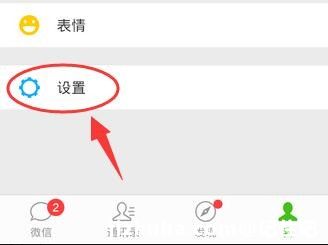
2、然后我们进入到设置的页面,我们点击下方的【关于微信】
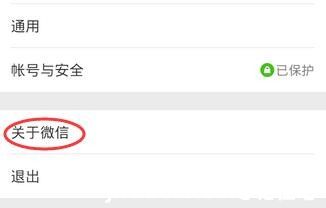
3、点击之后,我们点击【检查新版本】
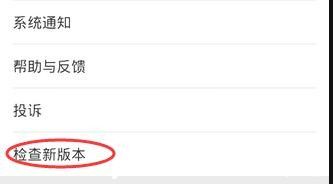
4、然后在这里我们可以检查自己的微信版本,然后我们就可以升级我们的微信版本了。
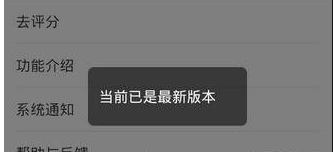
苹果相关攻略推荐:
以上就是IEfans小编今日为大家带来的苹果手机更新微信的步骤一览,更多软件教程尽在IE浏览器中文网站!